TP-Link路由器登陆密码修改方法图文教程
摘要:本文介绍了TP-Link路由器登陆密码的修改方法,TP-Link路由器一般使用admin作为默认的登陆密码,意味着局域网中的任何人都可以进入...
本文介绍了TP-Link路由器登陆密码的修改方法,TP-Link路由器一般使用admin作为默认的登陆密码,意味着局域网中的任何人都可以进入TP-Link路由器的设置界面,显然这是非常不安全的。因此,对默认的登陆密码进行修改是非常有必要的。
温馨提示: 目前TP-Link新推出的无线路由器,是没有默认登陆密码的,第一次设置路由器时,会要求用户设置一个管理员密码(也就是登陆密码),之后需要用设置的登陆密码才能进入设置界面。如果想要修改之前设置的登陆密码,也可以参考本文介绍的方法。
1、使用默认的用户名、密码登陆或者是之前设置的管理员密码,登陆到TP-Link的设置界面
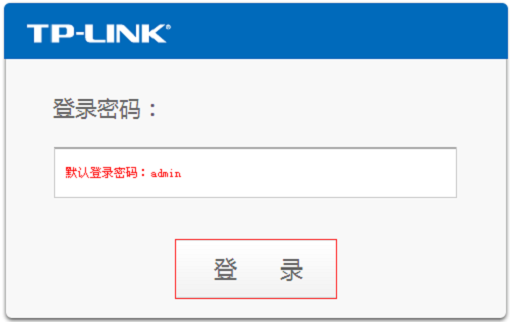
TP-Link登陆界面
2、点击“系统工具”——>“修改登录口令”,先输入“原口令”(就是原理的密码),然后再设置新的登陆密码即可。
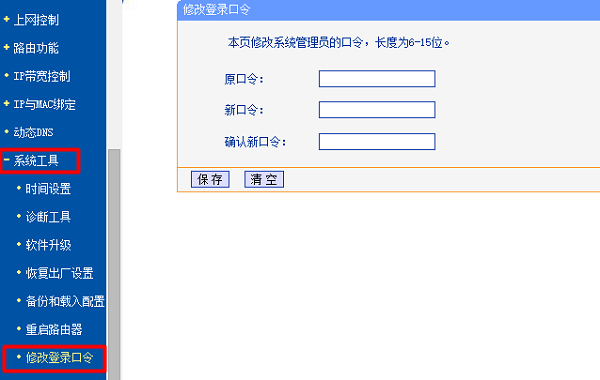
TP-Link修改登陆密码
注意问题:
修改TP-Link路由器的登陆密码有一个前提,就是能够进入到TP-Link路由器的设置界面;如果用户忘记了之前设置的登陆密码,无法登陆到设置界面。那么唯一的解决办法就是把TP-Link路由器恢复出厂设置,然后在设置路由器上网、设置无线WiFi、设置登陆密码。
【TP-Link路由器登陆密码修改方法图文教程】相关文章:
★ 迅捷fast FW54R路由器无法自动获取IP地址导致上网故障的
上一篇:
小度wifi怎样安装使用?
下一篇:
如何让移动硬盘也用上WinPE
